Talán olyan helyzetben van, amikor a legnagyobb szükség van egy gyorsabb VOB-WAV konverterre. Ennek az az oka, hogy a VOB-fájlok azonnali, de megőrzött DVD-minőségét fenn kell tartani. Ennek ellenére az írás elolvasása a legcsodálatosabb módszerekhez vezet, amelyek tökéletes működését el sem tudná képzelni. Ezenkívül ezek a programok a tömeges átalakítási folyamaton keresztül működnek a leggyorsabban. Izgatott vagy? Hagyjuk ezt a búcsút, és kezdjük el.
1. rész. Okok, amiért a VOB-t WAV-ra alakítjuk
A Video Object vagy VOB egy fájlformátum DVD-médiával. Emiatt a CD és DVD minőségét tartalmazza. Ezért a hanganyag kibontását csúcskategóriás audiofájlba kell végezni, így a minőség megmarad.
Másrészt a Waveform Audio fájlformátum vagy a WAV egy olyan hangtároló, amely kiváló minőségű veszteségmentes formátum. Ami azt illeti, a WAV-fájlok DVD- és CD-szerű hangminőséget tartalmaznak, ami nagyon domináns hangformátumot jelent. A rendkívüli hangminőség mellett a különféle médialejátszók, például a Windows Media Player, iPad, VLC, iPhone, MP3 lejátszók, Xbox stb.
2. rész. A 3 vezető módszer a hang VOB-ból WAV-ba való kinyerésére
A fenti megállapítással kapcsolatban, a VOB kiváló hangminőségének megőrzése érdekében egy rendkívüli VOB-WAV konvertert kell használni. Ezért ez a cikk csak a legjobb hangkivonatokat tartalmazza a szakértők próbái alapján.
Használja a legjobb asztali szoftvert
Díjnyertes szoftverek, például az AVAide Video Converter használata minden bizonnyal megkönnyíti az átalakítási feladatot. Ezen túlmenően ez a szoftver nagyon engedékenyen segítette a felhasználókat, ami azt illeti, nagyon egyszerű felülettel rendelkezik, amelyet mindenki szeret. A sokoldalúság szempontjából ez a szoftver számos csodálatos funkcióval rendelkezik, különösen a videofájlokkal kapcsolatban.
Másrészt ennek a végső szoftvernek van egy speciális funkciója a hang számára, különösen akkor, ha kivonja azokat a videofájlokból. Sőt, ez a VOB-WAV konverter lehetővé teszi a szegmensek egyesítését, felosztását, kivágását és szegmensek hozzáadását a beállító eszközökkel együtt, amelyek beállíthatják a fájl bitrátáját, csatornáját, mintavételezési sebességét és kódolóját. A WAV-on kívül ez a konverter sok más átalakítást is támogat, mint pl VOB-ból MP4-be, WMV stb.
Hogyan lehet VOB-t WAV-ba konvertálni az AVAide Video Converter segítségével
1. lépésTöltse le és telepítse a szoftvert
Töltse le és telepítse a szoftvert az asztalra. Ha gyorsan szeretne segíteni, kattintson az alábbi letöltés gombra.

PROBALD KI INGYEN Windows 7 vagy újabb rendszerhez
 Biztonságos letöltés
Biztonságos letöltés
PROBALD KI INGYEN Mac OS X 10.13 vagy újabb rendszerhez
 Biztonságos letöltés
Biztonságos letöltés2. lépésTöltsd fel a VOB fájl(oka)t
Importálja az összes VOB-fájlt a mappában a gombra kattintva Fájlok hozzáadása gombot, majd válassza ki a Mappa hozzáadása. Egy másik lehetőség az, hogy az összes fájlt egyszerűen húzza át a felületen. Mindkét lehetőség időt takarít meg Önnek.
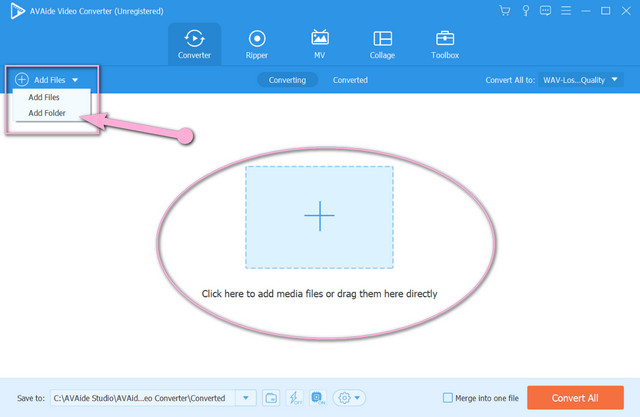
3. lépésÁllítsa a VOB-t WAV-ra
A beállítás időtakarékos eljárásának folytatásához kattintson a gombra Nyíl tól Mindent konvertálni erre adag. Ezután menjen a Hang, és válassza ki a WAV a fájlok között. Ellenkező esetben, ha más VOB-fájlokat más formátumba konvertál, külön-külön beállíthatja őket. Csak kattintson a Nyíl a fájl mellett, majd kövesse ugyanezt az eljárást.
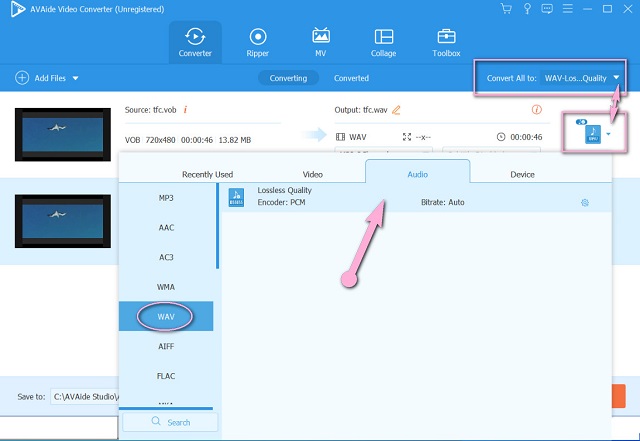
4. lépésIndítsa el a tömeges átalakítást most
Nyugodtan nyomja meg a Összes konvertálása gombot, a felület jobb alsó részén, ha úgy gondolja, hogy minden fájl jó. Ellenkező esetben továbbra is végrehajthat néhány változtatást, például szerkesztheti a kimenetek konvertált nevét stb.
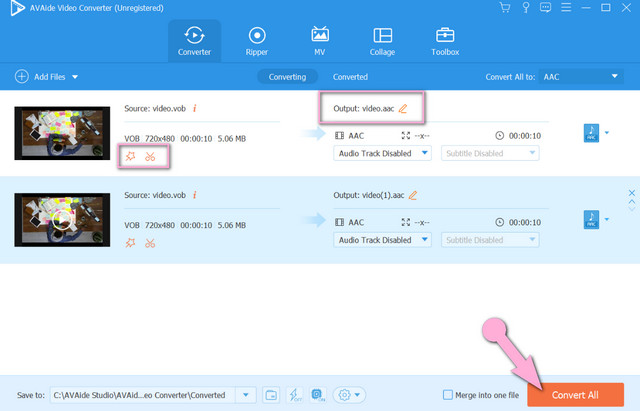
5. lépésPróbálja meg ellenőrizni és megosztani a konvertált fájlokat
Ennek a VOB-nak a gyors konvertálása után WAV ingyenes szoftverré, próbálja meg ellenőrizni a fájlt a Megtérítve adag. Nyugodtan oszd meg őket a legnépszerűbb közösségi médián és videó streaming platformokon is.
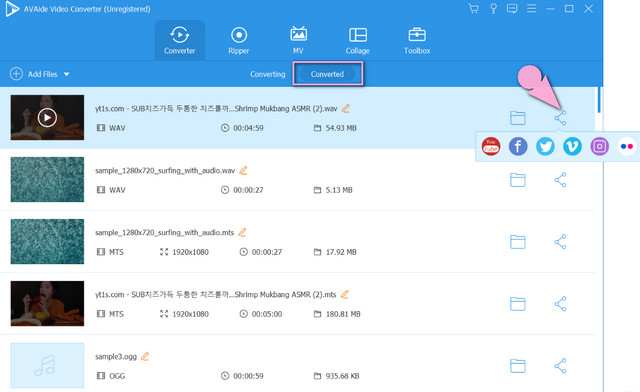
Alakítsa át a fájlokat online az AVAide Free Video Converter segítségével
Alakítsa át fájljait ingyenesen a AVAide Ingyenes Video Converter. Ennek az online platformnak van mivel dicsekedni. Először is, ez a legjobb online megoldás, amely hibátlanul képes kivonni a hangot egy videofájlból. Ezenkívül a szoftververzióhoz hasonlóan tömeges és gyors konverziós folyamatokat tesz lehetővé, amelyekkel a feladat időszerűvé válik. Ráadásul nem lesz másodperce, hogy zavarjanak a hirdetések, mert ezektől teljesen mentes. Kezdje el az átalakítást az alábbi egyszerű lépések követésével.
1. lépésMenjen a Webhelyre
Készüléke használatával látogasson el a weboldalra AVAide Ingyenes Video Converter. Miután elérte, szabadon le kell töltenie és telepítenie kell az indítót.
2. lépésTöltse fel a fájlokat
Kattints a HOZZÁ FÁJLJAIT gombot, és töltse fel a videofájlt. A fő felületen folyamatosan további fájlokat adhat hozzá a gomb megnyomásával Fájl hozzáadása gomb.
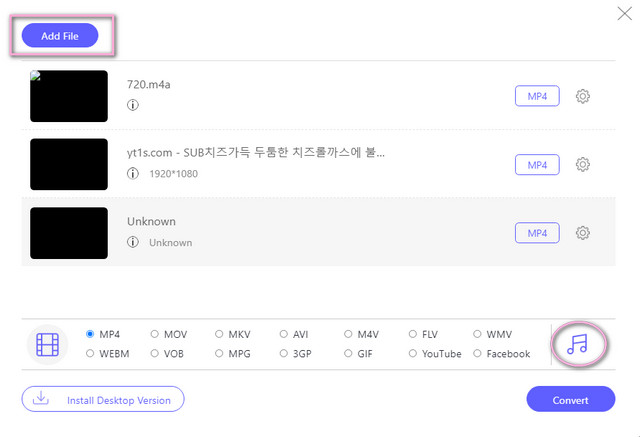
3. lépésMódosítsa a kimeneti formátumot
Kattintson az egyes fájlokra, majd érintse meg a jegyzet ikont a hangformátumok megtekintéséhez. Válassza ki a WAV-ot onnan.
4. lépésKonvertálja a videókat hanggá
Keresse meg a Alakítani gombot, és nyomja meg. A konvertálási folyamat megkezdése előtt a rendszer felkéri, hogy böngésszen, és válassza ki a fájl célmappáját.
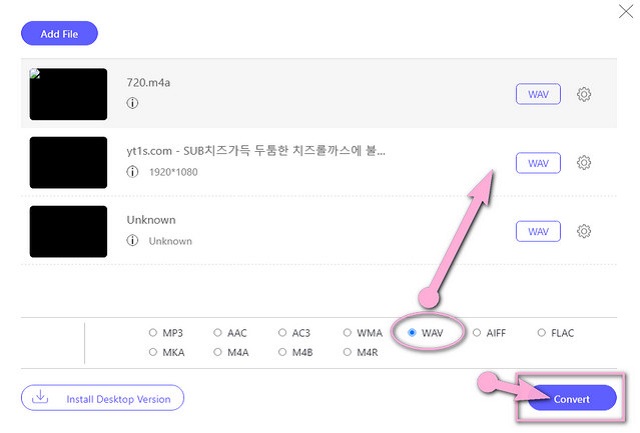
Ismerje meg a Convertio-t
A Convertio az egyik ideális online megoldás konvertálja a VOB fájlt WAV-ba. Továbbá, akárcsak az előző online eszköz, ez is lehetővé teszi a videók, hangok és képek tömeges konvertálását. Ennek ellenére megpróbálhatja az alábbi egyszerű irányelvek követésével.
1. lépésImportálja a VOB fájlokat
A hivatalos webhely meglátogatásával elkezdheti elérni a Válassza a Fájlok lehetőséget és töltse fel a VOB fájlokat.
2. lépésMódosítsa a VOB-ot WAV-ra
Menjen, és kattintson a Nyíl legördülő menü a Címzett lap mellett. A bemutatottból Hang formátumok esetén válassza ki a WAV-ot.
3. lépésKezdje el a konvertálást
Indítsa el az átalakítási folyamatot a gomb megnyomásával Alakítani piros lap. Várja meg, amíg a folyamat befejeződik, majd töltse le a kész fájlokat.

3. rész. Összehasonlító táblázat a 3 módszer között
Az alábbiakban összefoglaljuk a 3 VOB–WAV konverter részleteit, hogy jobban megismerhesse őket.
- Főbb jellemzők
- Megközelíthetőség
- Gyors konverziós folyamat
- Bitráta beállítás
- Hangerő beállításai
- Ár
| AVAide Video Converter | Convertio | AVAide Ingyenes Video Converter |
| Letölthető szoftver | Web alapú | Web alapú |
 |  |  |
 |  |  |
 |  |  |
| 1 hónapos előfizetés $18.00 Élettartamra szóló licenc $36.00 | Könnyű $9,99 havonta Alap $14,99 havonta Korlátlan $25,99 havonta | Ingyenes |
4. rész. GYIK a VOB-ból WAV konvertálással kapcsolatban
A VOB tartalmaz feliratot?
Igen. A VOB konténer tartalmazhatja a videó feliratát.
A VOB-WAV átalakítás befolyásolja a hangminőséget?
Ez attól függ, hogy milyen átalakító eszközt fog használni. Vannak olyan konverterek, amelyek befolyásolják a kibontott fájl hangminőségét. Azonban a AVAide Video Converter képes megőrizni a minőséget akár video-, akár hangfájlokon.
Hogyan tudok videót átmásolni a DVD-lemezemről, és WAV-fájlt készíteni?
Ebben az esetben bemásolhatja a DVD-t. Használatával a AVAide Video Converter, beillesztheti a lemezt az asztalra, és kimenetként kiválaszthatja a WAV-ot.
Hangfájlt jó videóformátumból előállítani valahogy kihívást jelent. A kiválasztott és tesztelt konverterek segítségével azonban egy, kettő, három egyszerűen megoldható lesz a feladat. Nyugodtan töltse le az AVAide Video Convertert, és nézze meg elképesztő erejét.
A teljes videó eszköztár, amely több mint 350 formátumot támogat a veszteségmentes minőségben történő konvertáláshoz.
Átalakítás WAV-ra
- AVI konvertálása WAV-ba
- AMR konvertálása WAV-ba
- AIFF konvertálása WAV-ba
- Konvertálja az M4A-t WAV-ba
- AAC konvertálása WAV-ba
- Konvertálja a FLAC-ot WAV-ba
- AC3 konvertálása WAV-ba
- MP4 konvertálása WAV-ba
- MOV konvertálása WAV-ba
- MKV konvertálása WAV-ba
- Konvertálja az M4V-t WAV-ba
- FLV konvertálása WAV-ba
- Konvertálja a WMV-t WAV-ba
- A WebM konvertálása WAV-ba
- WMA konvertálása WAV-ba
- VOB konvertálása WAV-ba
- SWF konvertálása WAV-ba
- OGG konvertálása WAV-ba
- MTS konvertálása WAV-ra
- MPEG konvertálása WAV-ba
- CAF konvertálása WAV-ba
- APE konvertálása WAV-ba




